這個隱藏的 iPhone 功能是快速記筆記的最簡單方法

了解當您想要快速輕鬆地保存文本、鏈接和圖片時,如何在 iPhone 上進行快速筆記。
iOS 17中 Safari 最大的升級是瀏覽配置文件——能夠在單個應用程序中創建單獨的選項卡和書籤組。這些也可以在您的 iPad 和 Mac 上跟隨您,但在本指南中,我們將向您展示如何開始使用運行 iOS 17 的 iPhone。
您可能有點困惑為什麼 Safari 中沒有明顯的地方可以添加配置文件,我們當然也是如此。訣竅是您需要首先在“設置”中添加配置文件,然後在 Safari 本身中進行設置。不過別擔心;請繼續閱讀,了解有關如何在 Safari 中設置瀏覽配置文件的分步說明,這樣您就不會迷失方向。
為了現在使用它,你必須在你的 iPhone 上安裝 iOS 17 beta;如果您不確定如何執行此操作,請查看我們有關如何安裝 iOS 17 公共測試版的指南。請注意,可能會出現一些故障,因此請務必先備份您的手機。
如何在 iOS 17 的 Safari 中設置瀏覽配置文件
如果您需要更多詳細信息,我們在下面提供了完整的說明和演示圖像。
1. 在“設置”應用中創建新的 Safari 配置文件

(圖片:©我們的指南)
在主設置頁面向下滾動一小段即可找到 Safari 部分。在 Safari 選項中,滾動找到“個人資料”標題,然後點擊“新建個人資料”。
2. 自定義個人資料的名稱、圖標等
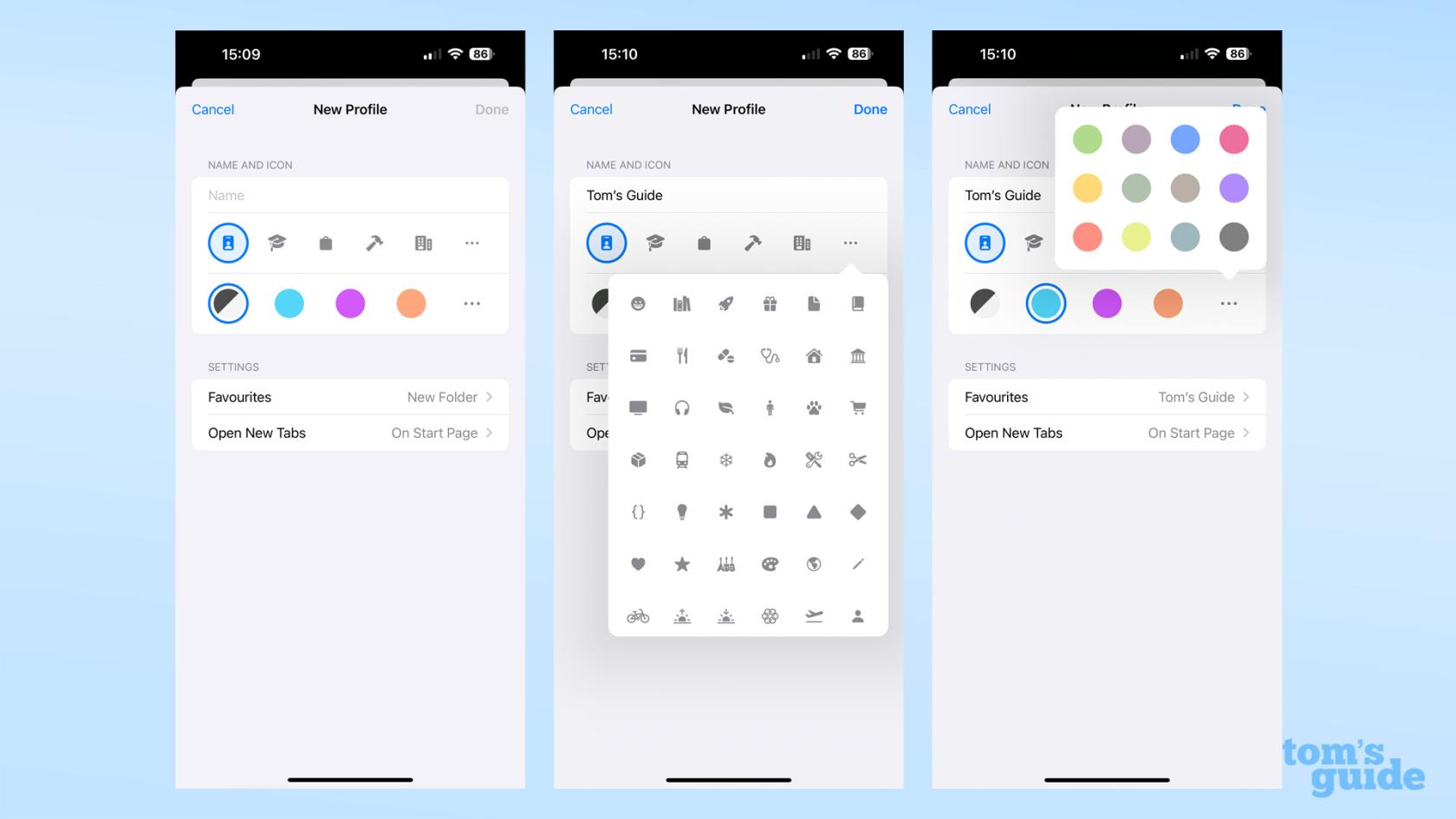
(圖片:©我們的指南)
輸入個人資料的標題,從 Apple 的預設中選擇圖標和顏色。您還可以選擇此配置文件將使用哪一組收藏夾,以及打開新選項卡時將顯示哪個頁面。
3. 在 Safari 中,打開“選項卡”菜單,然後點擊“個人資料”圖標
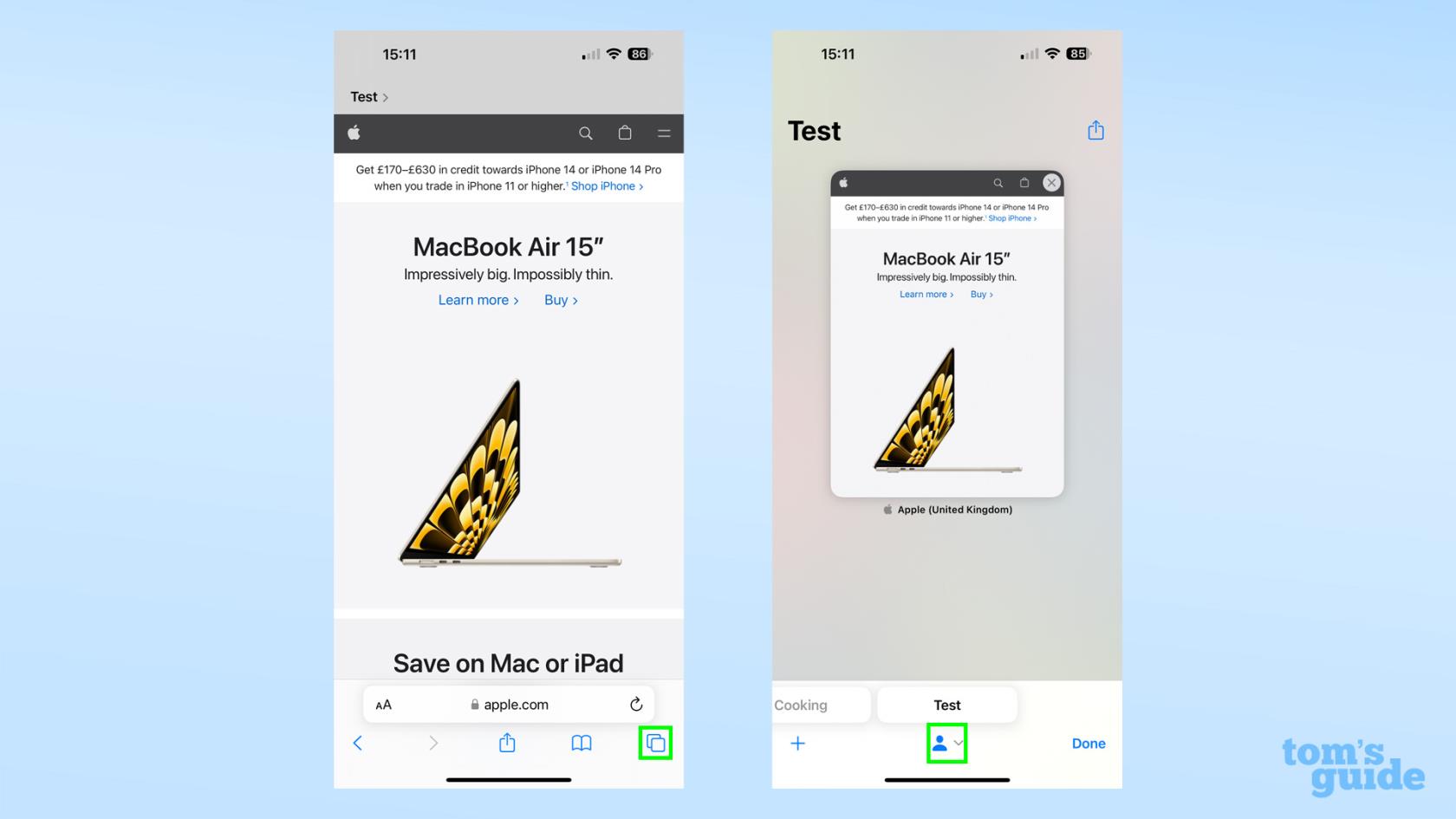
(圖片:©我們的指南)
點擊 Safari 窗口最右側的“選項卡”圖標,然後點擊屏幕底部欄中間的“個人資料”部分,打開下拉菜單。
4. 選擇您的新個人資料並設置您的選項卡和收藏夾
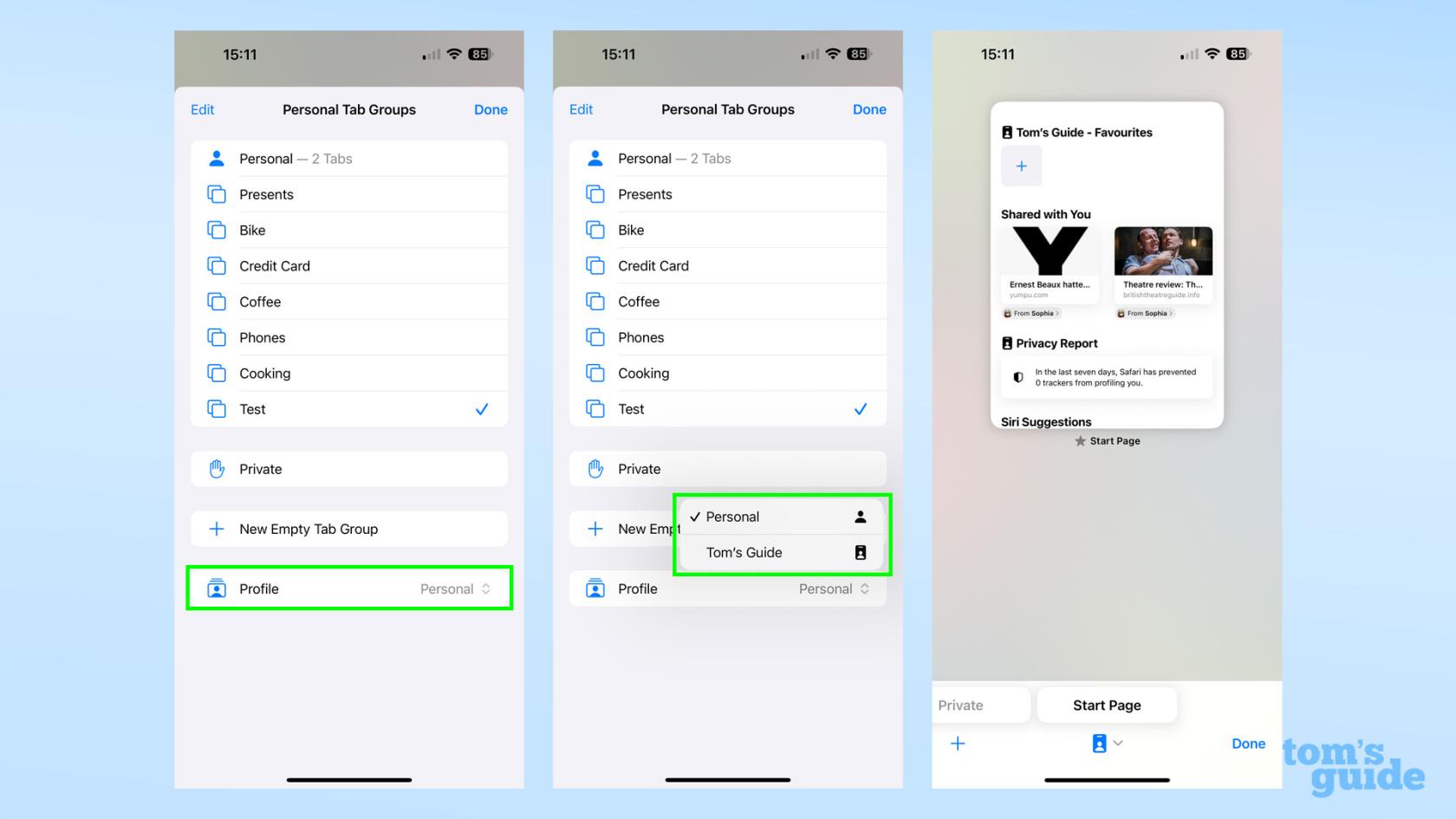
(圖片:©我們的指南)
在選項卡組下,您將看到一個菜單,可引導您進入您的個人資料。選擇您想要的一個,您將擁有一組全新的選項卡和收藏夾可供整理。如果需要再次換回,請重複第三步和第四步。
您可以在我們的iOS 17 Beta 動手預覽中了解有關今年晚些時候 iPhone 即將推出的功能的更多信息。如果您想親自嘗試這些功能,您還可以了解如何安裝 iOS 17 公共測試版;如果您想返回到更穩定的 iOS 版本,還可以了解如何從 iOS 17 Beta 降級回 iOS 16 。
但如果您堅持使用新軟件,請查看我們的新指南,例如如何在 iOS 17 中設置待機模式。
更多來自我們的指南
了解當您想要快速輕鬆地保存文本、鏈接和圖片時,如何在 iPhone 上進行快速筆記。
如果您感到不耐煩,學習如何啟用 macOS Beta 更新將確保您首先獲得最新版本的 Mac 操作系統
在三星手機上激活橫向常亮顯示模式並不需要很長時間,給你一個iOS 17待機風格的界面
如果您今年夏天要去度假或旅行,這些是您應該使用的功能
使用此微波時間轉換快捷方式,再也不會食物中毒。
在 iOS 17 中設置 Safari 配置文件可以讓你更輕鬆地對標籤頁和喜愛的頁面進行排序,因此非常值得設置。本指南將向您展示如何操作。
如果您不那麼熱衷於讓人們知道您何時活躍,以下是如何在 WhatsApp 上隱藏您的在線狀態。
了解如何將您的 iPhone 更新到 iOS 16,以利用所有最新和最佳功能,同時確保您的 iPhone 盡可能安全和優化
您的 iPhone 具有內置鏡頭校正功能,可以消除圖像中的光學畸變。這就是您打開它的方式。
這是啟用 iPhone 相機級別的方法,該功能隨 iOS 17 一起提供。








